Logic Proユーザガイド
- ようこそ
-
- アレンジの概要
-
- リージョンの概要
- リージョンを選択する
- リージョンの一部を選択する
- リージョンをカット、コピー、およびペーストする
- リージョンを移動する
- ギャップを追加する/取り除く
- リージョンの再生をディレイする
- リージョンをループさせる
- リージョンを繰り返す
- リージョンのサイズを変更する
- リージョンをミュートする/ソロにする
- リージョンをタイムストレッチする
- オーディオリージョンを逆方向にする
- リージョンを分割する
- MIDIリージョンをデミックスする
- リージョンを結合する
- トラック領域でリージョンを作成する
- Logic Proのトラック領域でオーディオリージョンのゲインを変更する
- トラック領域でオーディオリージョンをノーマライズする
- MIDIリージョンのエイリアスを作成する
- 繰り返しのMIDIリージョンをループに変換する
- リージョンの色を変更する
- オーディオリージョンをサンプラー音源のサンプルに変換する
- リージョン名を変更する
- リージョンを削除する
- グルーブテンプレートを作成する
-
- Smart Controlの概要
- マスターエフェクトのSmart Controlを表示する
- Smart Controlのレイアウトを選択する
- MIDIコントローラの自動割り当て
- スクリーンコントロールを自動的にマップする
- スクリーンコントロールをマップする
- マッピングパラメータを編集する
- パラメータ・マッピング・グラフを使用する
- スクリーンコントロールのプラグインウインドウを開く
- スクリーンコントロールの名前を変更する
- アーティキュレーションIDを使ってアーティキュレーションを変更する
- ハードウェアコントロールをスクリーンコントロールにアサインする
- Smart Controlの編集内容と保存されている設定を比較する
- アルペジエータを使う
- スクリーンコントロールの動きを自動化する
-
- 概要
- ノートを追加する
- スコアエディタでオートメーションを使う
-
- 譜表スタイルの概要
- トラックに譜表スタイルを割り当てる
- 譜表スタイルウインドウ
- 譜表スタイルを作成する/複製する
- 譜表スタイルを編集する
- 譜表と声部を編集する/パラメータを割り当てる
- Logic Proの譜表スタイルウインドウで譜表または声部を追加する/削除する
- Logic Proの譜表スタイルウインドウで譜表または声部をコピーする
- プロジェクト間で譜表スタイルをコピーする
- 譜表スタイルを削除する
- 声部と譜表に音符を割り当てる
- 多声部のパートを別々の譜表に表示する
- スコア記号の割り当てを変更する
- 譜表をまたいで音符を連桁にする
- ドラム記譜用にマッピングされた譜表スタイルを使う
- 定義済みの譜表スタイル
- スコアを共有する
-
-
- キーコマンドの概要
- キーコマンドをブラウズする/読み込む/保存する
- キーコマンドを割り当てる
- キーコマンドをコピーする/プリントする
-
- グローバルコマンド
- グローバル・コントロール・サーフェス・コマンド
- さまざまなウインドウ
- オーディオファイルを表示しているウインドウ
- メインウインドウのトラックとさまざまなエディタ
- さまざまなエディタ
- タイムルーラのある表示
- オートメーションのある表示
- メインウインドウのトラック
- Live Loopsグリッド
- ミキサー
- MIDIエンバイロメント
- ピアノロール
- スコアエディタ
- イベントエディタ
- ステップエディタ
- ステップシーケンサー
- プロジェクトオーディオ
- オーディオ・ファイル・エディタ
- スマート・テンポ・エディタ
- ライブラリ
- Sampler
- Drum Machine Designer
- ステップ・インプット・キーボード
- Smart Control
- ツールメニュー
- コントロールサーフェスのインストールウインドウ
- Touch Barのショートカット
-
-
- 用語集
- 著作権

Logic Pro Ultrabeatのステップの長さとベロシティを設定する
「velocity/gate」行では、トリガ行内のノートの長さ(ゲートタイム)とベロシティを設定できます。2つのパラメータが、1本のグラフィックバーによって表示されます。
バーの高さがノートのベロシティを表します。
バーの幅がノートの長さ(ゲートタイム)を示します。
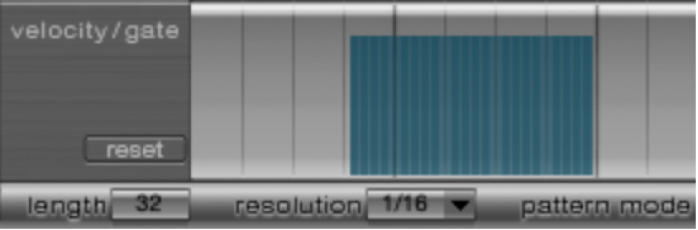
各ステップの長さとベロシティの値を変更する
Logic Proで、以下のいずれかの操作を行います:
ベロシティを変更するには、青いバーを垂直方向にドラッグします。
ノートの長さ(ゲートタイム)を変更するには、青いバーを水平方向にドラッグします。
ゲートタイムは、4つの均等なセクションに分割されるため、ノートの長さをリズム的に正確に設定することが簡単にできます。「ワンショット」エンベロープをゲートタイムに反応させるには、サウンド自体でゲート機能をオンにする(Ultrabeatのトリガモードを参照)か、リズム的に有効な(短い)ディケイ時間と組み合わせて、「sustain」モードでエンベロープを使用する(Ultrabeatのエンベロープパラメータを参照)必要があります。
すべてのベロシティおよびゲートの値をデフォルト設定にリセットする
Logic Proでは、「velocity/gate」行の左側には「reset」ボタンがあります。クリックすると、すべてのベロシティおよびゲートの値がリセットされます。
ベロシティのデフォルト設定は75パーセントです。デフォルトのゲート値では、4つのセクションすべてが有効です。
Ultrabeatのvelocity/gateショートカットメニューを使う
Logic Proで、「velocity/gate」行でControlキーを押したままステップをクリックすると、次のコマンドを含むショートカットメニューが開きます:
Alter Vel(Alter Velocities): 選択した拍子を維持したまま、すべてのステップのベロシティの値をランダムに変更します(トリガ行は変更されません)。
Alter Gate(Alter Gate Time): 選択した拍子を維持したまま、すべてのステップのノートの長さをランダムに変更します(トリガ行は変更されません)。
Randomize Vel(Randomize Velocities): 新しいランダムなベロシティ値を作成します。
Randomize Gate(Randomize Gate Time): 新しいランダムなゲート値を作成します。